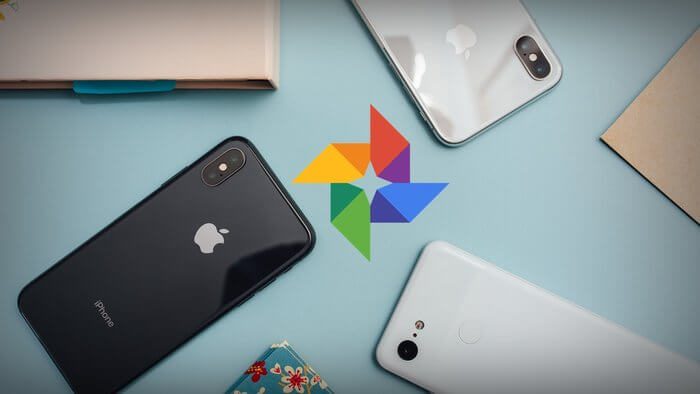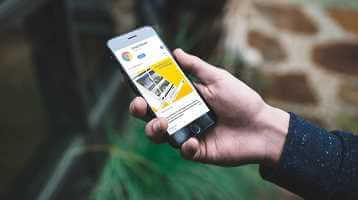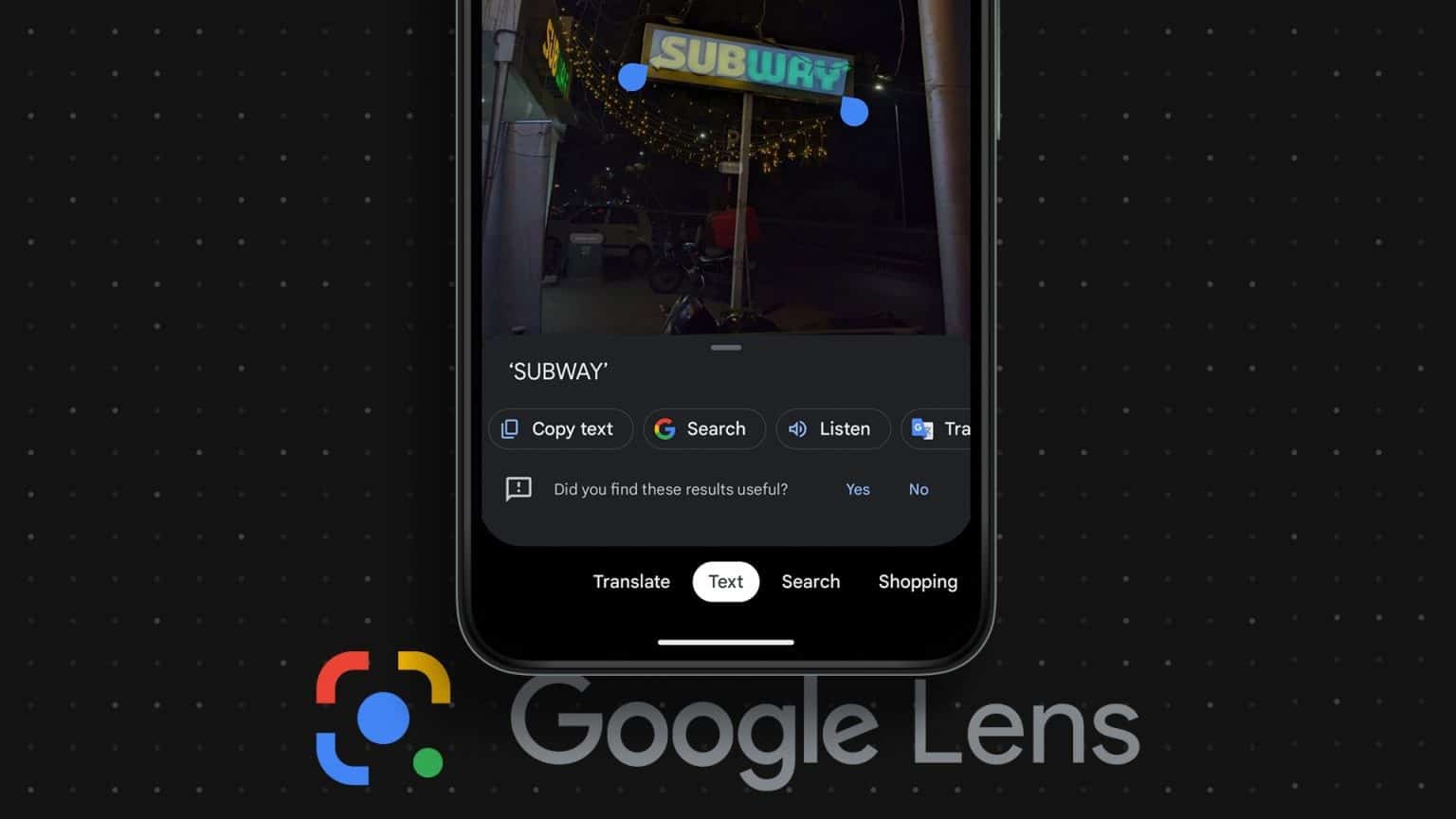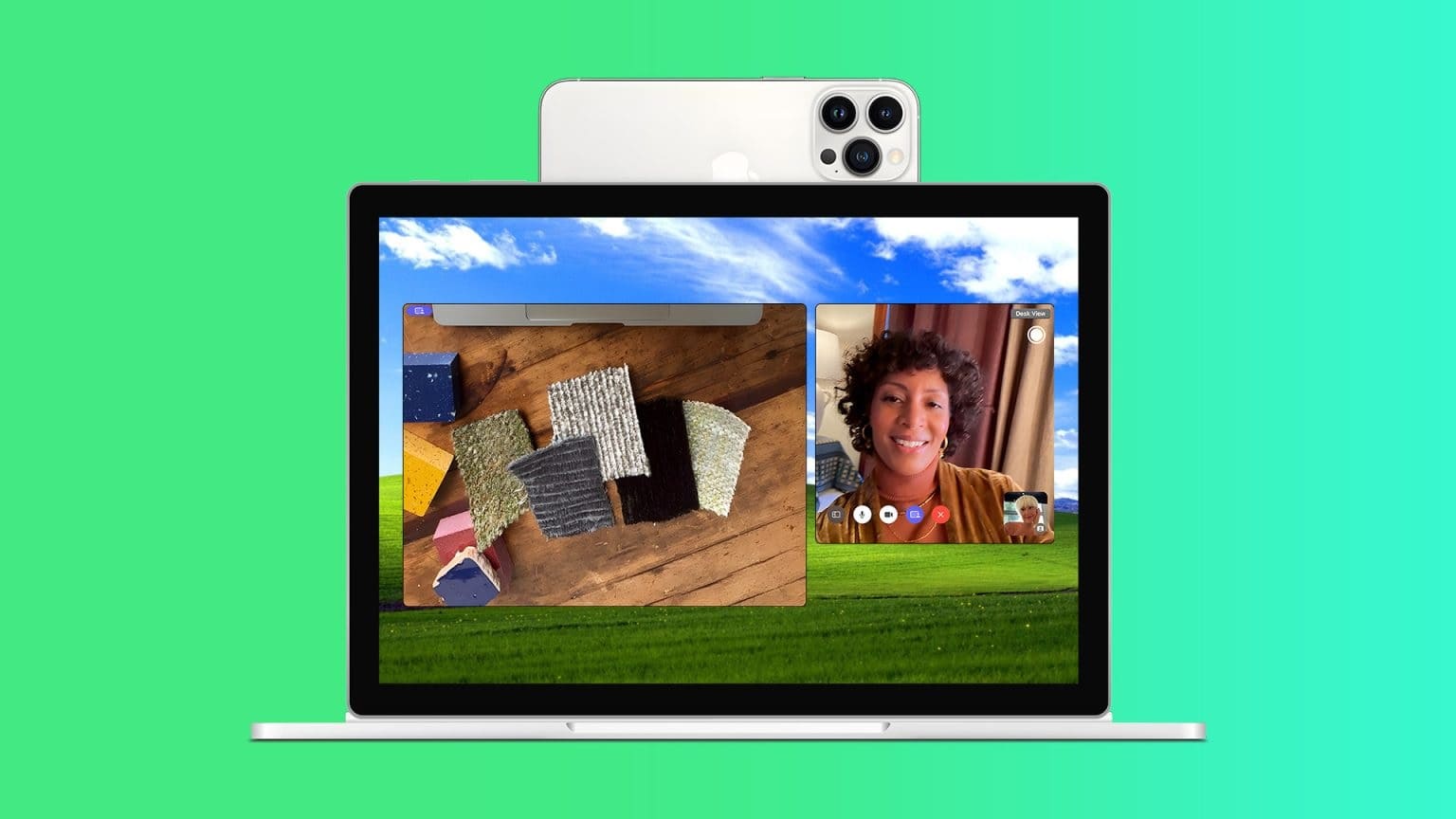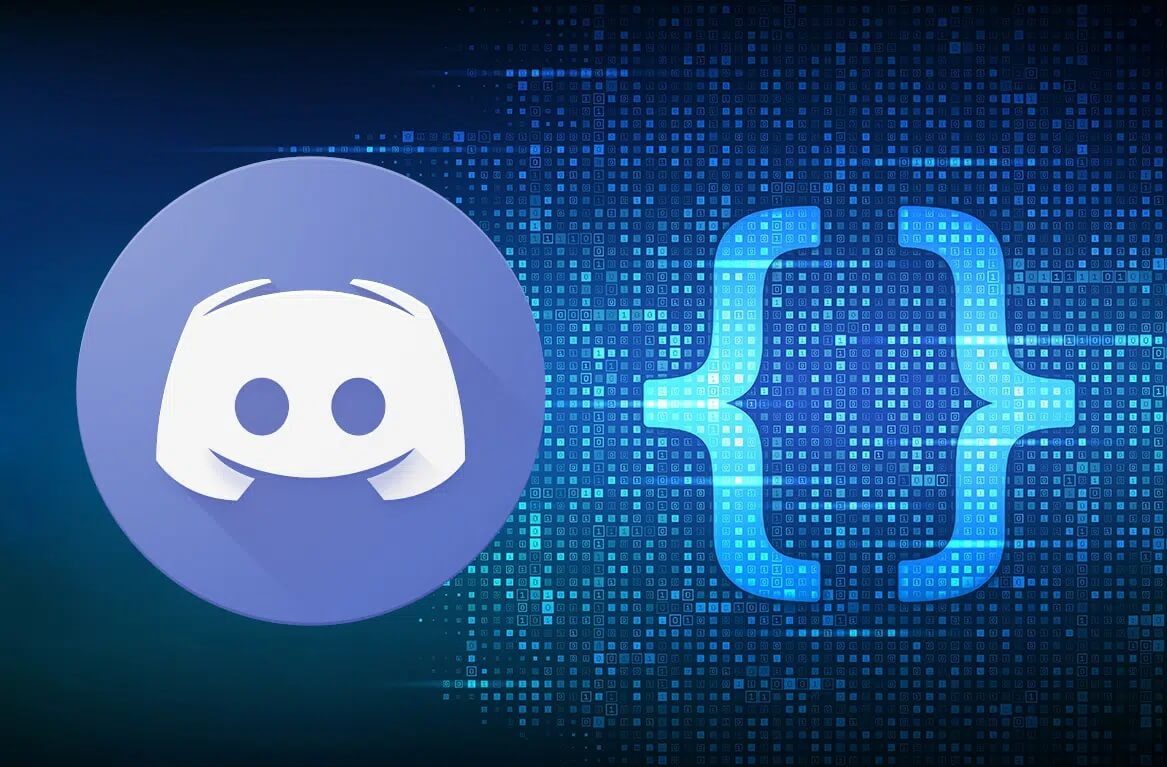多年来,许多游戏已经成功超越用户期望,成为永恒的经典,但不超过 我的世界 它也是有史以来最畅销的游戏。 是的,你没看错。 自 2011 年推出以来,已经购买了一款游戏 我的世界 来自Mojang Studios,一款沙盒游戏,跨平台超过200亿次。 . 已发布 我的世界 最初用于 Microsoft Windows、Linux 和 macOS X,但后来被移植到其他平台上工作,并且也被其他开发人员克隆。 目前,它吸引了 我的世界 每月有超过 126 亿活跃用户,仍然受到全球游戏玩家的喜爱。 您想知道如何放大 Minecraft PC 吗? 以下是缩小 Minecraft 的 3 种方法。
为了让您对游戏有所了解,在 我的世界 玩家在收集各种原材料和建筑对象的同时,探索由乐高式积木组成的无尽世界。 他们还可以对抗计算机控制的机器人或与同一服务器上的其他玩家竞争。 由于玩家应该探索他们的环境并找到建立他们的帝国的东西,放大或缩小更远,物体和目标可能非常有用。 不幸的是,该游戏缺少内置缩放选项,需要使用第三方模组。 在本文中,我们列出了几种在 Windows PC 和 Mac 上放大或缩小 Minecraft 的方法。

在 Minecraft 中放大或缩小的 3 种方法
如前所述,要放大或缩小 Minecraft PC 客户端,您需要安装第三方模组。 虽然还有其他一些方法。 一是设定低视野,实现放大的世界观。 如果您在 Mac 电脑上玩游戏,您可以使用辅助功能缩放功能。 所有这些方法都将在下面详细解释。
方法 XNUMX:在 Minecraft 中将视野更改为较低的值
虽然 PC 版的 Minecraft 没有放大或缩小的原生选项,但它确实允许您根据自己的喜好调整视野。 如果您设置更大的视野,您将能够在一帧中看到更多的东西,但所有东西也会显得有点小。 缩小的视野同时限制了您可以监控的对象数量,从而可以扩大视野。
1.开始 游戏 然后按 Esc 键 在键盘上调出游戏内菜单。
2. 点击按钮 “选项 ……”在游戏菜单中。
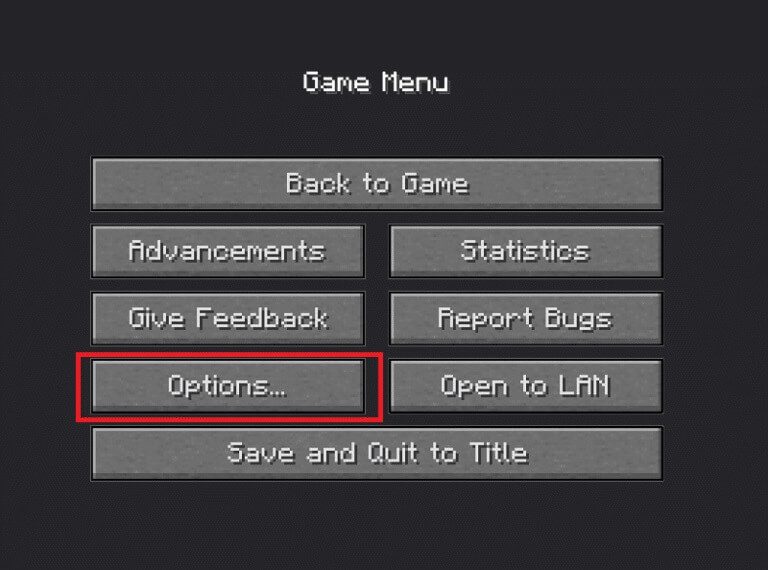
3. 现在,设置 视野 通过移动你的 滑块.
备注: 默认情况下,滑块将放置在中间。
单击并将其拖向屏幕左侧以放大查看周围环境。
尽管将 FOV 滑块设置到最左侧也意味着您在玩游戏时将能够看到更少的对象或细节。
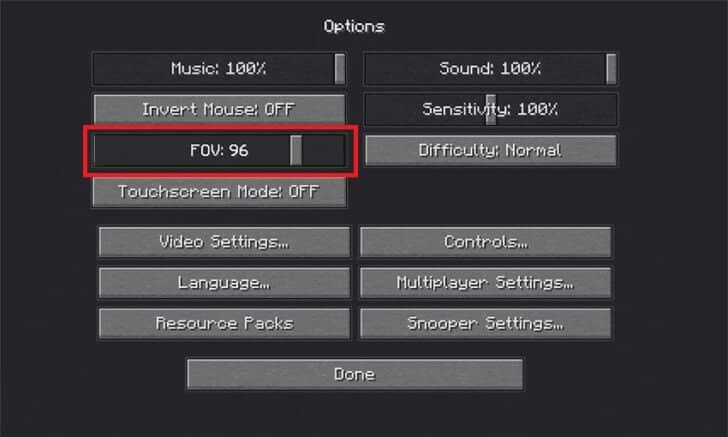
5. 點擊 返回 到游戏继续玩。
方法 2:在 macOS 设备上使用辅助功能缩放功能
以前的方法不允许您放大/缩小,而只能提供放大视图的外观。 或者,您可以使用 macOS 的缩放辅助功能来放大或缩小。 此功能允许您通过在按下特定键的同时拖动鼠标来最大化或最小化任何应用程序和游戏窗口。 以下是启用和使用它的方法:
1. 點擊 苹果标志 在屏幕的左上角,然后选择 تفضيلاتالنظام 从以下下拉菜单中。

2. 打开 访问设置 如图所示。
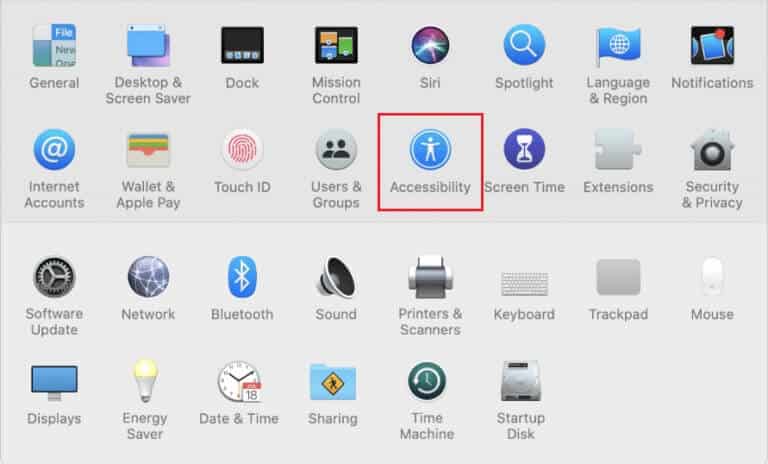
3. 在左侧概览面板中,单击 飞涨。
4. 最后,通过选中使用滑动缩放手势手势旁边的框来启用滑动放大,如图所示。
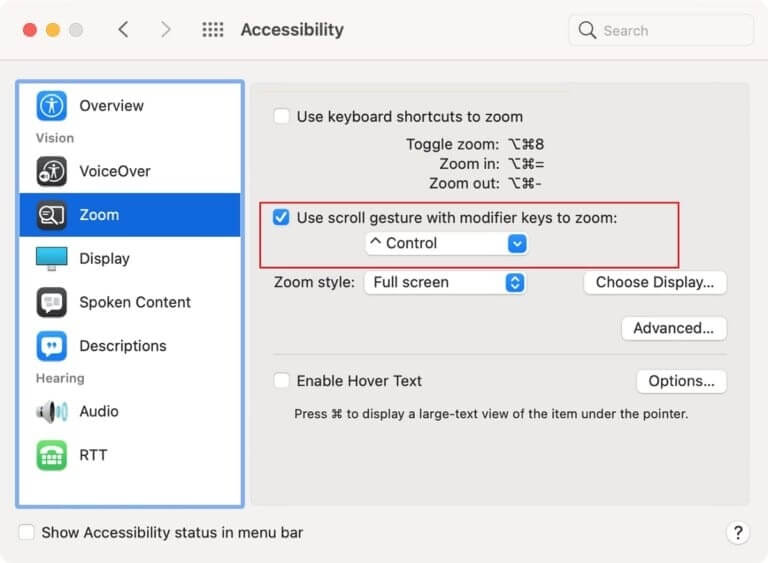
备注: 默认情况下,控制键设置为 mod 键。
5. 要更改 mod 键,请单击小向下箭头展开选择菜单,然后选择所需的键作为 mod 键。 用户的三个选项是:
- 控制键
- 命令键
- 和选项键
6.回到窗口 我的世界 要放大或缩小,请按住修改键并用鼠标向上或向下滚动。
方法 XNUMX:安装 OptiFine Mod 以最大化您的 PC 版 Minecraft(我的世界)版本
如果您想拥有游戏内缩放选项而不是上述解决方案,那么您需要安装 OptiFine mod。 OptiFine mod 提供了额外的游戏内功能,使 Minecraft 运行得更快并改进了显示图形。 这是扩大 Minecraft 游戏的最佳方式之一。 该模组还适用于许多其他次要细节。 整个列表可以在 OptiFine 主页上阅读。
备注: 确保您的计算机上安装了 Java SE Development Kit 14。
按照以下步骤在您的 PC 上安装和配置 OptiFine 模块。
第 XNUMX 步:下载并安装 OptiFine Mod
1. 开启 网页浏览器 你最喜欢的 谷歌搜索 关于 OptiFine 我的世界。 单击第一个搜索结果以打开 OptiFine 下载页面。 从这里,下载您在 PC 上玩的 Minecraft 版本的模组。
备注: 对于 Minecraft 1.15,单击预览版本旁边的 + 号并下载该模组的预览版本。
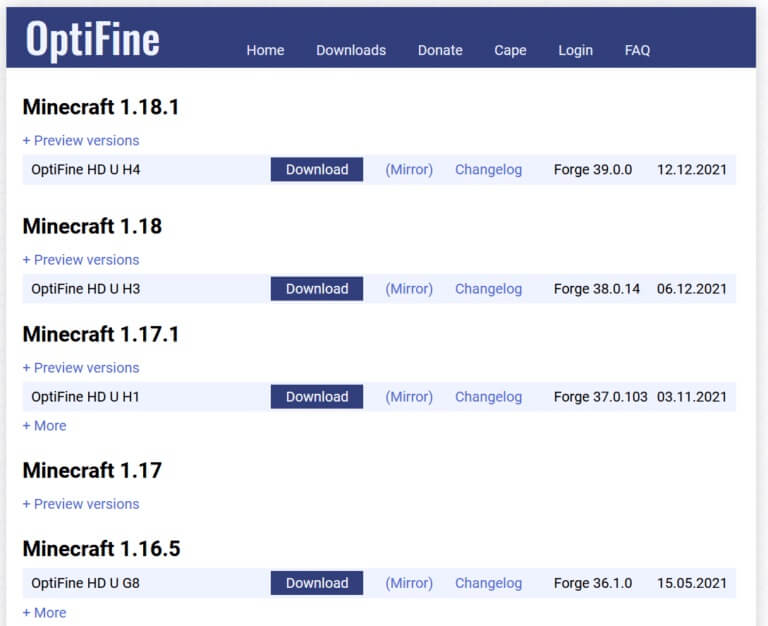
2. 點擊 文件 下载,然后在下一个弹出窗口中 OptiFine , 点击 安装。
备注: 该模式还会自动创建一个单独的具有相同名称的 Minecraft 配置文件。
3.点击几秒内 安装 您将收到一个弹出窗口,说明已完成 安装 OptiFine 成功地。 点击 “行” للانتهاء。
4.打开一个应用程序 我的世界发射器 并确保配置文件设置为 优化。 如果没有,请展开选择菜单 الملفالشخصي ,应用到播放按钮的左侧,然后选择 优化。
5.最后点击按钮 “就业” 下载游戏。
6. 按住 C.键 放大屏幕中间的实体或场景。
备注: 或者,您也可以从游戏菜单中更改缩放键。
第二步:自定义 OptiFine 缩放设置(可选)
1.修改 OptiFine 缩放键 ضاضغطعلى ESC 打开游戏菜单并点击 “选项” ...
2. 在列表中 选项 , 点击 控制...
3. 向下滚动列表到一个部分 “各种各样的” 并突出显示 放大/缩小键 C 通过点击它。
4. 现在,按下您希望设置为新缩放键的键,然后单击 完毕 保存这些更改。
5. 返回游戏并测试新的缩放开关和功能。
第三步:访问 OptiFine 配置文件
对于某些用户,OptiFine 配置文件可能不会直接显示在他们的 Minecraft 启动器中。 在这样的情况下,
1. 打开 我的世界播放器 你的然后点击 以上安装 在窗口的顶部。
2. 點擊 按钮 + 新建....
3.下面是创建 新的安装窗口 ,حدد OptiFine ,然后单击 . 按钮 建造。
你现在必须观看 轮廓 OptiFine 它列在 Minecraft 播放器主屏幕上的播放按钮旁边以及安装选项卡中。
专家提示: 在 Minecraft PC 客户端中创建迷你地图
除了添加缩放调整之外,您还应该考虑制作您的世界的迷你地图,以便于导航。 地图可用于返回特定位置,例如您的基地等。
1. 首先,您需要一根甘蔗和一个指南针来创建地图。 甘蔗将用于制作 9 张纸。 要创建它,请打开工作台并在底部的每个方格上放置 3 块甘蔗。 单击右侧框中的纸张图标并将其移动到您的库存中。
2. 现在打开制作网格,在中心正方形内放置一个指南针,在所有剩余的正方形内放置一张纸。 单击并拖动右侧的黄色表格将其添加到库存中。
3. 将地图添加到设备栏并在您的 Minecraft 世界中移动以获取有关所有周围项目的详细信息并填充地图。
您可以创建更微型的世界地图。 我们开始做吧,
- 将新创建的地图添加到制作网格的中央广场,并在其周围添加纸张。
- 在右边的盒子里,你会收到另一个小地图。
- 重复此步骤几次,直到达到极限。
我们希望您能够在 Windows 或 Mac 游戏设备上放大或缩小 Minecraft,使用这 XNUMX 种缩小 Minecraft 的方式来享受更好的游戏体验。 由于 OptiFine mod 对于某些用户可能难以安装,如果您在正确配置它时遇到任何问题,请在下面的评论部分与我们联系。 继续访问我们的页面以获取更多有用的提示和技巧,并在下方留下您的评论。